I dette opplæringen vil jeg vise deg grensesnittet til Google Bard, forklare forskjellene til ChatGPT og forklare hvordan Bard svarer på AI på tysk. Hvis du vil optimalt utnytte funksjonene til Google Bard, er du på rett sted. La oss komme i gang og utforske de viktigste aspektene ved denne AI-applikasjonen.
Viktigste funn
- Google Bard tilbyr et brukervennlig grensesnitt i mørk modus.
- Tilgangen skjer via din Google-konto, der Bard for øyeblikket fortsatt er i betafasen.
- Du kan for øyeblikket ikke lagre samtalene dine, men du har muligheten til å overvåke aktivitetene dine.
- Bard støtter for øyeblikket flere språk, inkludert engelsk, japansk og koreansk, med planer om utvidelse til tysk.
- Bard's evne til å svare på spørsmål varierer og er ikke alltid pålitelig, spesielt sammenlignet med ChatGPT.
Trinn-for-trinn-veiledning
Trinn 1: Tilgang til Google Bard
For å bruke Google Bard trenger du en Google-konto. Logg inn på Google-kontoen din for å få tilgang til Bard-plattformen.
Trinn 2: Aktiver mørk modus
For øynenes skyld anbefaler jeg å aktivere mørk modus. Du kan gjøre dette ved å klikke på den tilsvarende knappen i øvre venstre hjørne. Omstillingen er rask og enkel.
Trinn 3: Tilbakestill chaten
Hvis du er i en chattesamtale og vil stille et nytt spørsmål, kan du tilbakestille den nåværende chatten. Klikk bare på "Tilbakestill chat". Dette er nyttig for å klargjøre og muliggjøre en ny samtalestart.
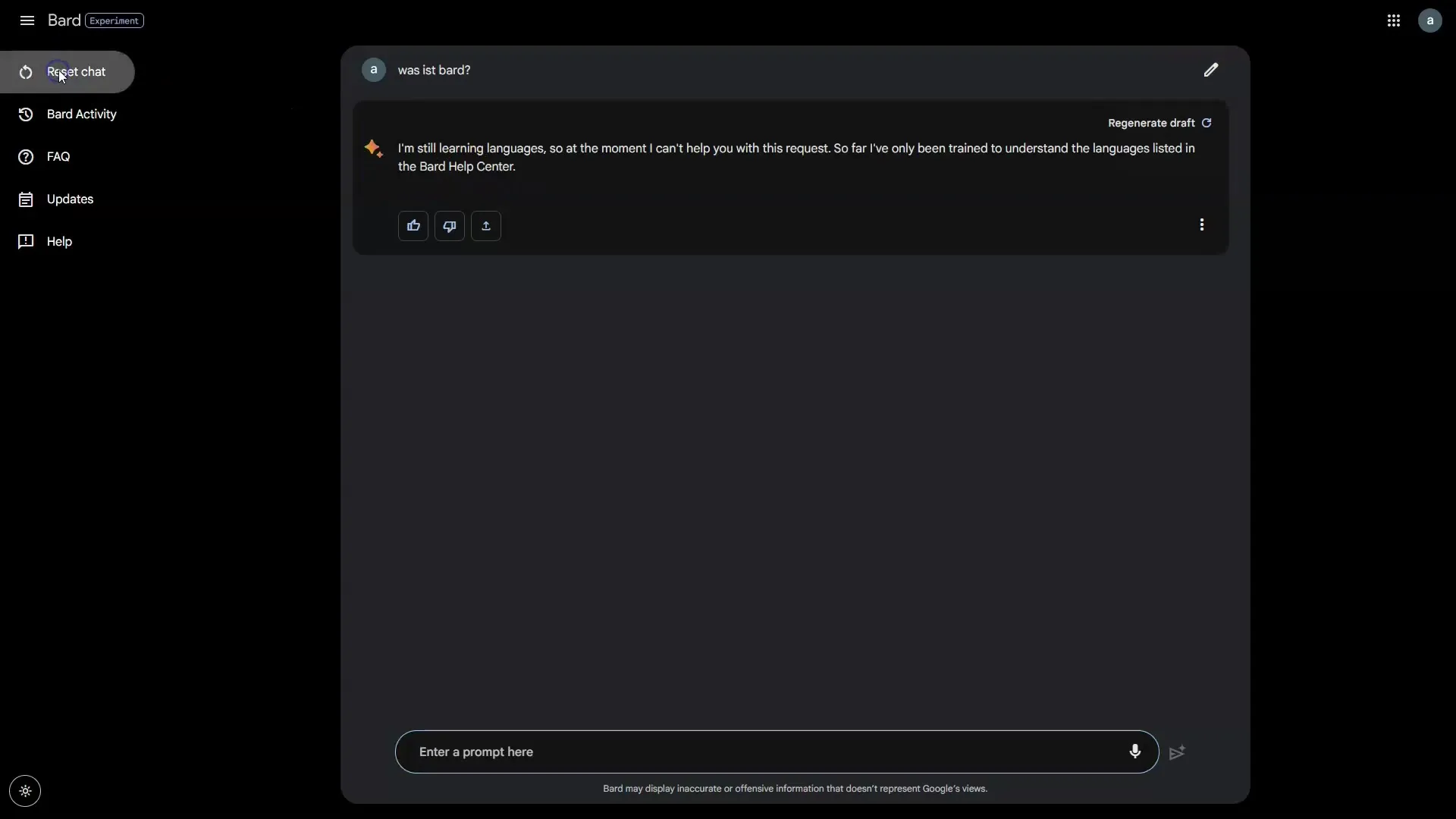
Trinn 4: Se aktiviteter
For å sjekke aktivitetene dine i Bard, klikk på "Deltakelse". Her kan du se og administrere tidligere aktiviteter, om de skal lagres eller ikke. Du har også muligheten til å automatisk slette svarene dine etter en viss tid.
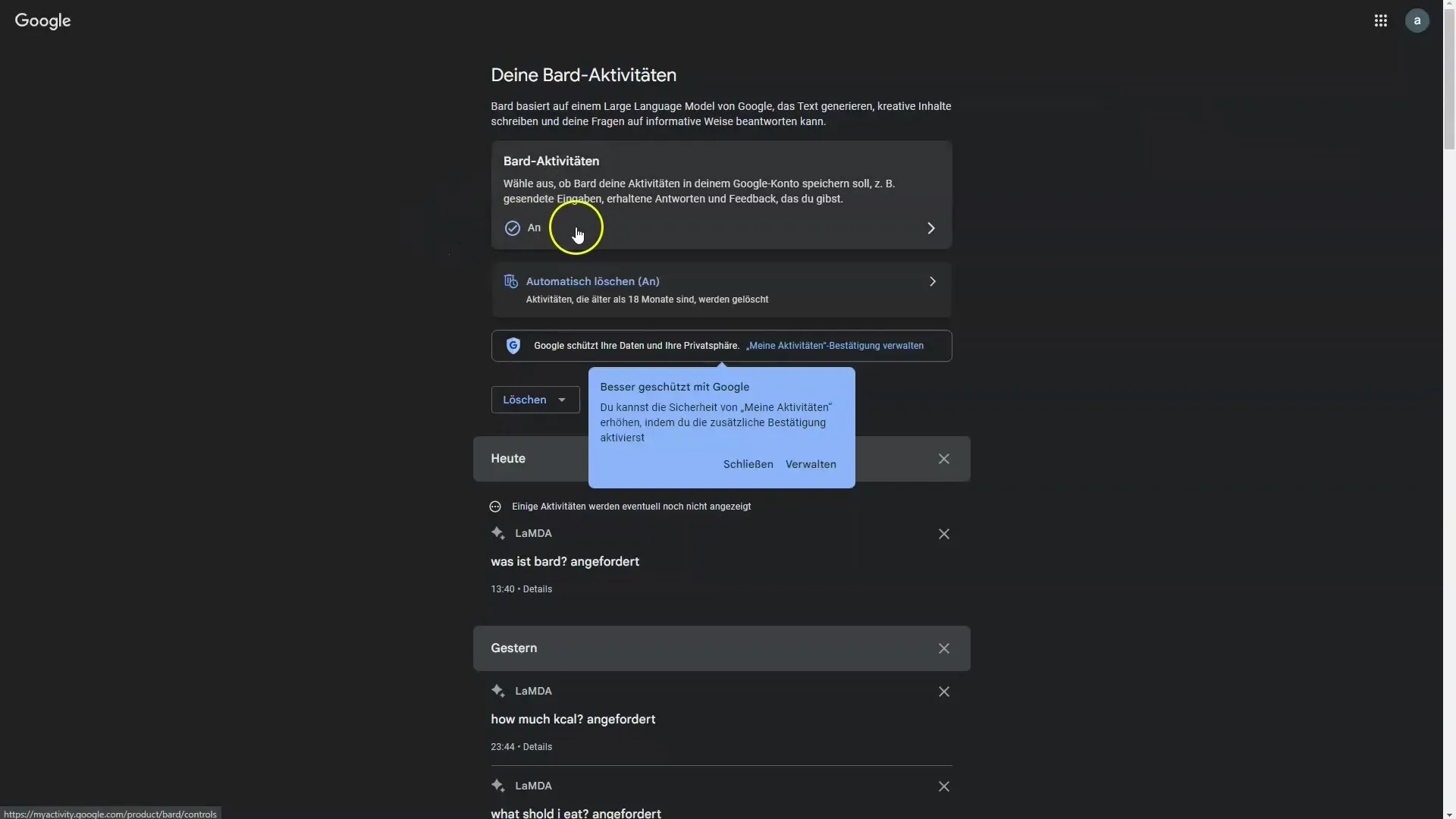
Trinn 5: Gjennomgå FAQ
Google Bard tilbyr et FAQ som svarer på grunnleggende spørsmål. Lær om essensielle aspekter som hvordan Bard fungerer og hvilke mål den har.
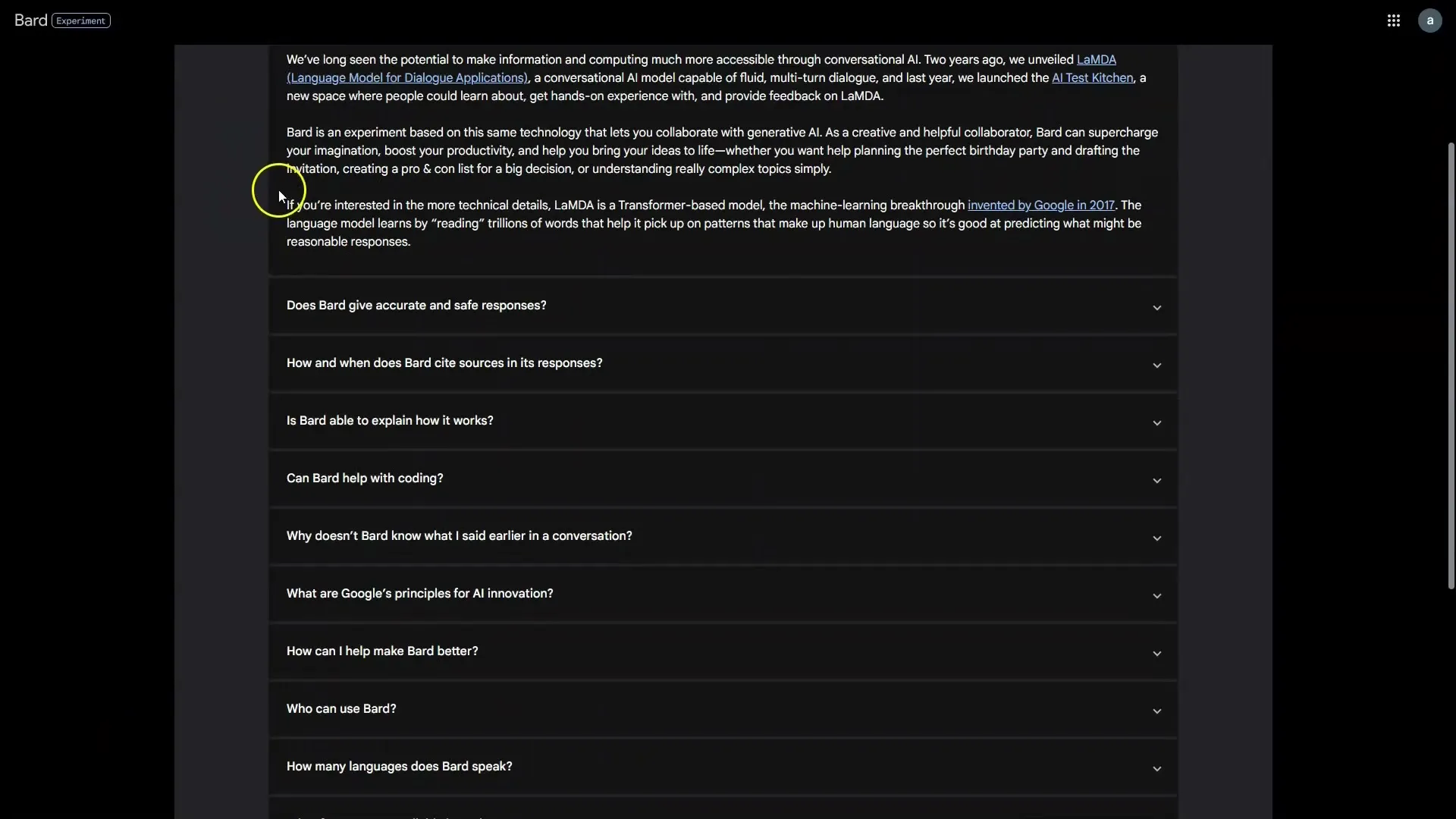
Trinn 6: Formuler første forespørsel
Start med din første forespørsel. Skriv inn din forespørsel i inndataboksen for å se hvordan Bard reagerer. Du vil legge merke til at Bard gir relativt raske svar.
Trinn 7: Be om svar på tysk
Selv om Bard ennå ikke svarer optimalt på tysk, kan du prøve å først stille spørsmålene på engelsk. Bruk en oversettelsestjeneste for eventuelt å oversette svarene til tysk.
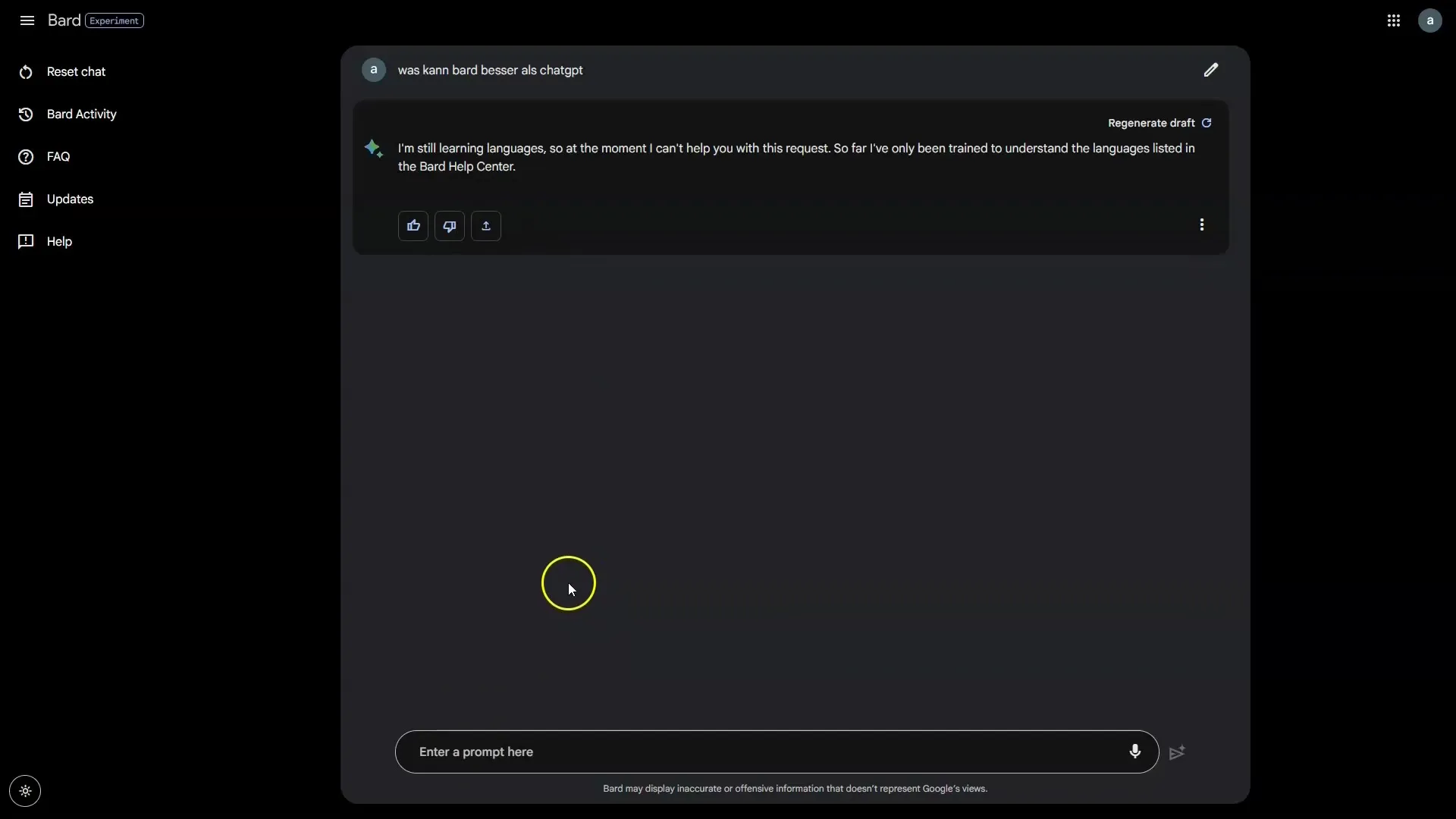
Trinn 8: Eksporter svar
En nyttig funksjon er muligheten til å eksportere svar direkte til Google Docs eller Gmail. Klikk på eksportfunksjonen og velg riktig alternativ.
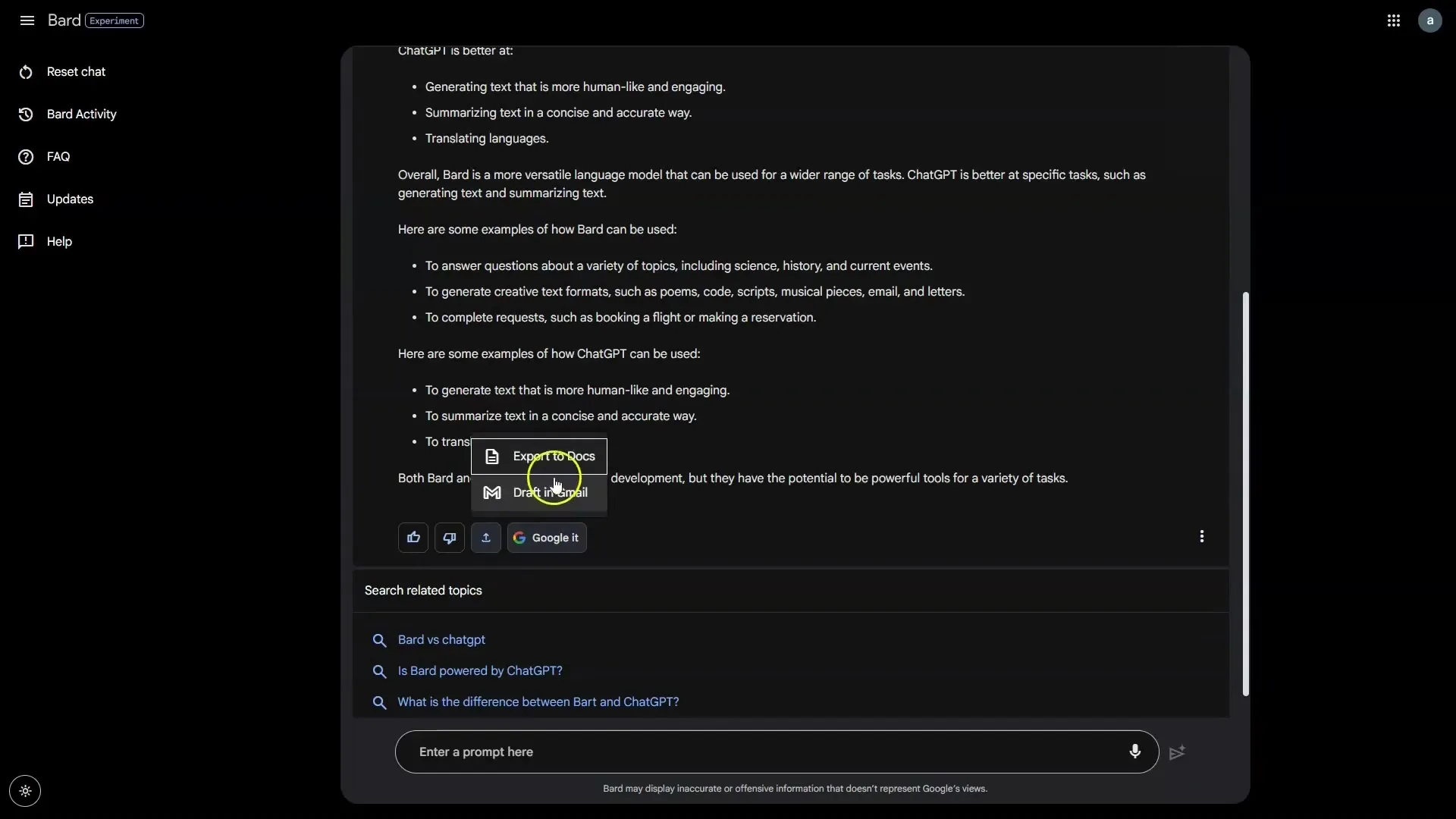
Trinn 9: Sammenlign Bard og ChatGPT
Vær klar over at Bard og ChatGPT har ulike styrker. Mens Bard er mer kreativ med uvanlige spørsmål, tar ChatGPT ofte hånd om bedre oversettelser og sammendrag. Dette kan du finne ut av ved egne tester.
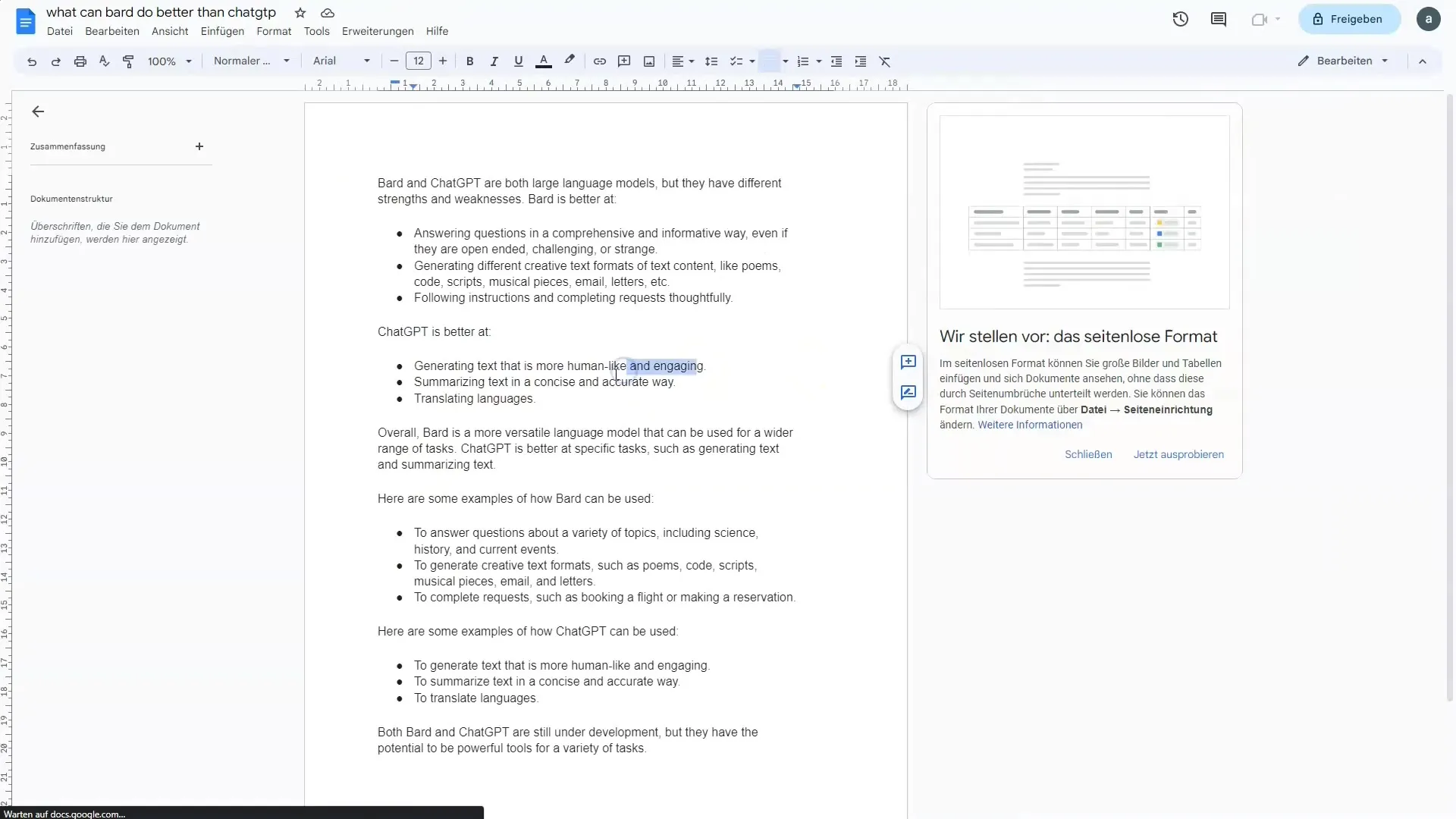
Trinn 10: Gi tilbakemelding
Vurder svarene fra Bard ved å gi tomler opp eller ned. Dette hjelper med å forbedre kvaliteten på svarene, spesielt siden Bard fortsatt er i utviklingsfasen.

Trinn 11: Hente tilleggs svar
Hvis du leter etter flere svar, kan du bruke funksjonen "view other drafts" for å se alternative svar på den samme oppgaven.
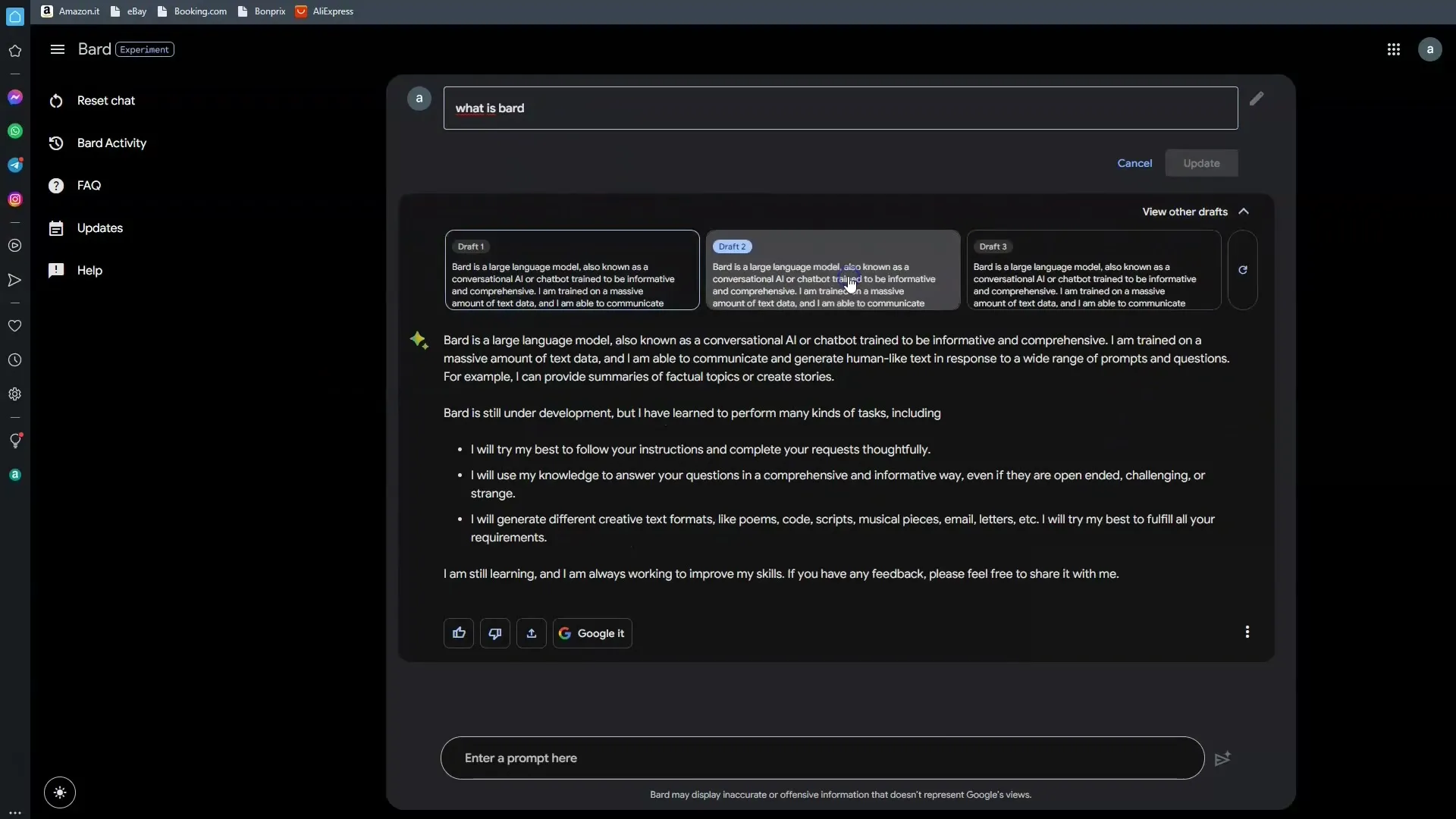
Trinn 12: Stille spørsmål på tysk
Du kan også stille direkte spørsmål på tysk, men vær forberedt på at svarene kanskje er mindre presise eller inneholder unøyaktig informasjon.
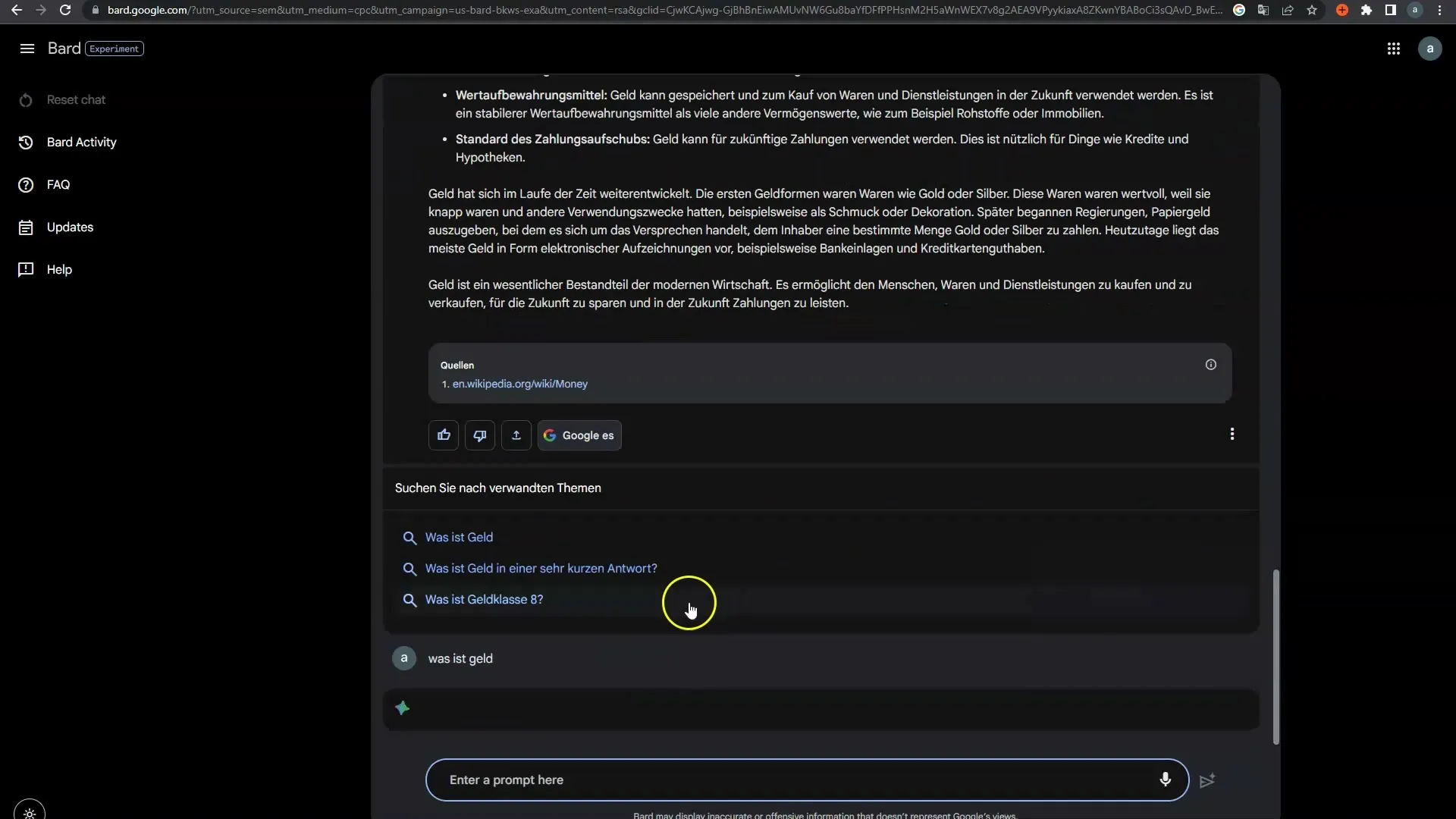
Oppsummering
I denne opplæringen har du lært hovedfunksjonene til Google Bard-grensesnittet. Du vet hvordan du aktiverer mørk modus, tilbakestiller chatten din og ser dine aktiviteter. Dessuten vet vi at Bard ikke svarer perfekt på tysk ennå, og noen funksjoner varierer i forhold til ChatGPT. Til tross for sine svakheter har Bard bemerkelsesverdige styrker innen kreativitet og fleksibilitet. Fortsett å jobbe med ulike oppgaver for å få det beste ut av Bard.
Ofte stilte spørsmål
Hva er Google Bard?Google Bard er en AI-drevet chatbot som gir svar basert på en stor språkmodell fra Google.
Kan jeg lagre chattene mine?Per dags dato kan du ikke lagre chattene dine i Bard, da systemet fortsatt er i betaversjonen.
Hvordan kan jeg bruke Bard på tysk?Du kan stille spørsmålene på engelsk og deretter bruke oversettelsesverktøy for å få svar på tysk.
Hvor kan jeg se mine aktiviteter?Du kan se og administrere aktivitetene dine i delen "Part activity".
Hvordan vurderer Bard svarene?Du kan gi tilbakemelding til Bard ved å vurdere svaret med tommel opp eller tommel ned.


